İdeal Bir TikTok Videosu İçin Videoları Kırpmaya ve Yeniden Boyutlandırmaya Yönelik Tam Kılavuzunuz
Videolar için TikTok en boy oranı hakkında daha fazla bilgi sahibi olmak, yüklenen videoların varsayılan olarak küçülmesini veya kırpılmasını önlemek için çok önemlidir. TikTok'ta yükleme ekranına geçmeden önce, TikTok için videoları yeniden boyutlandırmak veya kırpmak için en iyi çözümleri bulmak daha acil. Ayrıca, dosya boyutu ve video uzunluğu gibi yeni başlayanlar için bilinmesi gereken başka faktörler de vardır. etkili yolları keşfetmek için buradaki ipucunu takip edin. TikTok için videoları yeniden boyutlandırın veya kırpın, TikTok'ta başarılı yükleme için ekstra video ipuçlarıyla birlikte.
Kılavuz Listesi
Bölüm 1: Yeni Başlayanlar İçin TikTok Video Özellikleri Bölüm 2: Çevrimdışı TikTok için Videolar Nasıl Yeniden Boyutlandırılır [PC/Mac] Bölüm 3: TikTok İçin Videoyu Kurulum Olmadan Kırpın [4 Yöntem] 4. Bölüm: TikTok için Videoyu Yeniden Boyutlandırma hakkında SSSBölüm 1: Yeni Başlayanlar İçin TikTok Video Özellikleri
Uygun TikTok en boy oranına sahip bir video, diğer orantısız veya küçültülmüş videolardan daha fazla beğeni ve tanıtım alabilir. Ayrıca video uzunluğu ve dosya boyutu da önemlidir. TikTok'a yükleme yaparken dikkat etmeniz gereken daha fazla video faktörü görmek için okumaya devam edin.
| Özellikler | |
| Dosya formatı | MP4 ve MOV |
| TikTok En Boy Oranı | 6:19 |
| TikTok Video Maksimum Çözünürlük | 1080×1920 |
| Haber Kaynağı Videosu Maksimum Dosya Boyutu | 287,76MB (Elma); 72MB (Android) |
| TikTok Videosu Maksimum Uzunluk | 10 dakika |
Bölüm 2: Çevrimdışı TikTok için Videolar Nasıl Yeniden Boyutlandırılır [PC/Mac]
TikTok'ta video yayınlamadan önce, daha fazla tanıtım istiyorsanız, dikkatli bir şekilde iyileştirme yapmanız gerekir. AnyRec Video Converter sizin için her şeyi halleder. İçinde büyük bir araç kutusu bulunan bu dönüştürücü, videolarınızda hızlı bir şekilde basit ayarlamalar yapar. TikTok için videoları kırpabilir, videoları mükemmel uzunlukta kırpabilir ve videonuza TikTok dışında güzel müzikler ekleyebilirsiniz. TikTok için videoyu kırpmak üzere yeniden boyutlandırıcıyı kullanırken, mükemmel en boy oranını elde etmek için TikTok için uygun hazır ayarları kolayca kullanabilirsiniz. Hesaplamaya veya tekrar tekrar tıklayıp sürüklemeye gerek yok; uygun ön ayarı seçmek için tek tıklama yeterlidir.

En iyi çıktı için kırpma sonucunu önizleyin.
Birkaç sabit en boy oranı seti sunun.
Çeşitli işlemlerle TikTok için videoları yeniden boyutlandırın.
Videoları doğrudan TikTok uyumlu formatlara aktarın.
Güvenli indirme
Güvenli indirme
Aşama 1.AnyRec Video Converter'ı resmi siteden veya yukarıdaki düğmeyi kullanarak kolayca indirip yükleyin. Daha sonra Windows/Mac'inizde başlatın. Doğrudan "Araç Kutusu"na gidin ve "Video Kırpıcı"yı açın. Gelecek pencerede, video kırpıcıya bir video eklemek için "Artı" simgesiyle birlikte "Yükle" düğmesini tıklayın.
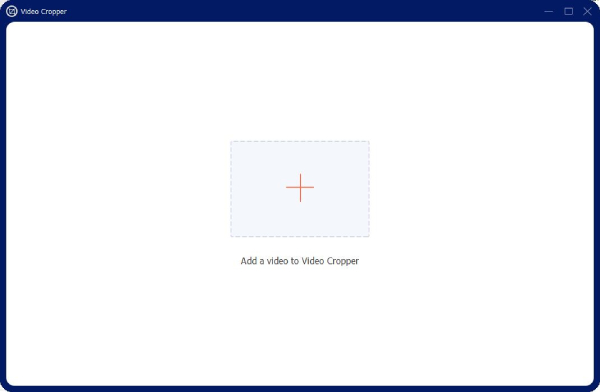
Adım 2.TikTok için çektiğiniz videoyu seçin ve içe aktarın. Daha sonra otomatik olarak oynatılacaktır. "En Boy Oranı" açılır seçeneğine tıklayın ve TikTok videosu için uygun oran olan 9:16'yı seçin. Daha sonra konumu ayarlamak için videonuzdaki kareyi sürükleyebilirsiniz.
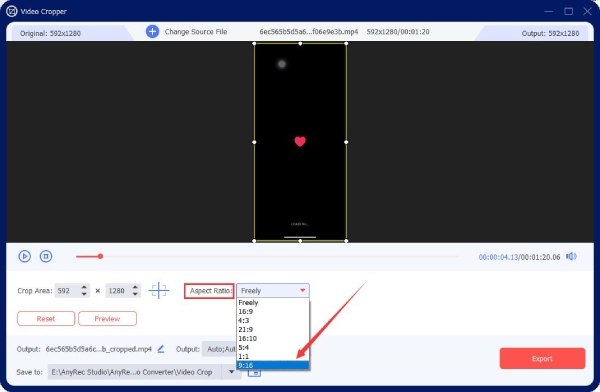
Aşama 3."Çıktı" seçeneğini tıklayın ve bir video formatı seçin. TikTok videoları için MP4 ve MOV uygundur. Veya aşağı kaydırıp "Video" kısmındaki "TikTok" seçeneğine tıklayabilirsiniz. Daha sonra onaylamak için "Tamam" butonuna tıklayın. "Şuraya Kaydet" açılır seçeneği aracılığıyla bir klasör seçin ve TikTok videosunu klasöre kaydetmek için "Dışa Aktar" düğmesini tıklayın.
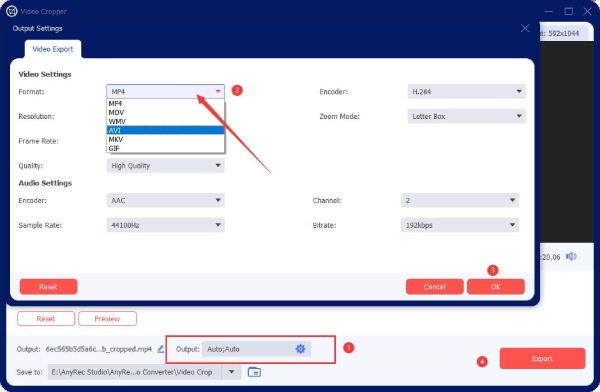
Bölüm 3: TikTok İçin Videoyu Kurulum Olmadan Kırpın [4 Yöntem]
TikTok kullanıcıları videolara göz atmak için genellikle mobil cihazları kullanırlar. Mobil cihazlarda TikTok için çok fazla yer kaplamadan video kırpmanın bir yolu var mı? Evet var ve çevrimiçi video kırpıcılar veya yeniden boyutlandırıcılar mükemmel bir çözümdür. Bu çevrimiçi web sitelerine kurulum yapmadan erişebilir ve TikTok videolarınızı iPhone 16 ve Android 14'te yeniden boyutlandırabilirsiniz.
1.Adobe Express
Adobe Ekspres çevrimiçi web sitesi, videolar ve ses için çok sayıda düzenleme yardımcı programı bulabileceğiniz "Adobe" araçlarının basitleştirilmiş bir sürümüdür. Bu web sitesine cep telefonunuzdan Safari, Google Chrome, Firefox vb. dahil olmak üzere herhangi bir tarayıcıdan erişebilirsiniz. Ayrıca TikTok için videoları yeniden boyutlandırabileceğiniz birkaç popüler sosyal medya ön ayarı da vardır.
Aşama 1.Tarayıcınızda Adobe Express'i arayın, hesabınızla oturum açın ve Hızlı Eylemler'den yeniden boyutlandırma video aracını bulun.
Adım 2.Videonuzu yükleyin düğmesine dokunun ve Fotoğraf Kitaplığınızdan bir video seçin. Ardından, Açılır menü için yeniden boyutlandır seçeneğine dokunun ve TikTok'u seçin.
Aşama 3.Araç, videonuzu otomatik olarak yeniden boyutlandırır ve video sürenizi değiştirmek için zaman çizelgesi uzunluğunu ayarlayabilirsiniz. Videoyu TikTok'a kaydetmek için İndir düğmesine dokunun.
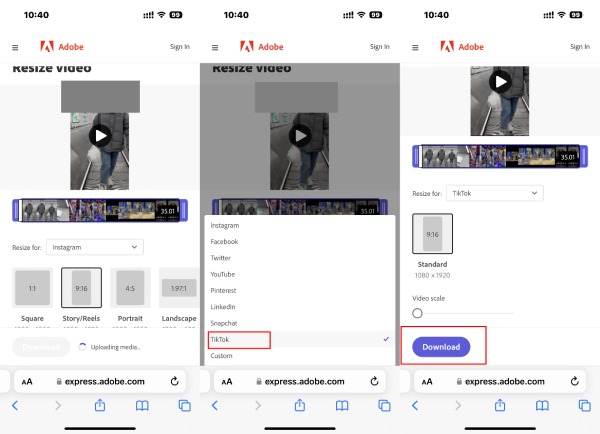
2. VEED.IO
VEED.IO hem bilgisayarlardan hem de mobil cihazlardan erişilebilen büyük bir araç kutusudur. TikTok için videoları kırpabilir veya yeniden boyutlandırabilir ve daha iyi bir görsel deneyim için uygun bir en boy oranı elde edebilirsiniz. Çevrimiçi bir platform olmasına rağmen VEED.IO, yükleme için birçok video formatını destekler. Yeniden boyutlandırırken, düzenleme sayfası aynı zamanda videoyu kırpmanıza, ses eklemenize, öğeler uygulamanıza vb. olanak tanır. Ancak ücretsiz sürüm videonuza filigran ekleyin ihracattan sonra.
Aşama 1.Giriş VEED.IO web sitesine gidin ve "VEED Araçları" bölümünü bulun. "Videoları Yeniden Boyutlandır" aracını açın ve TikTok için Videoları Yeniden Boyutlandır sayfasını bulun. Düzenleme ekranına gitmek için Videoyu Yeniden Boyutlandır düğmesine dokunun.
Adım 2."Bu projeye medya ekle" düğmesine dokunun, "Fotoğraf Kitaplığı"nı seçin ve videoları iPhone'unuzdan içe aktarın. Ayrıca "Fotoğraf veya Video Çek"i seçip kameranızla bir tane çekebilirsiniz.
Aşama 3.Videoyu TikTok en boy oranına göre yeniden boyutlandırmak için tutamaçları kullanın. Boyuttan memnun kaldığınızda, bu TikTok videosunu kaydetmek için "Dışa Aktar" düğmesine dokunun.
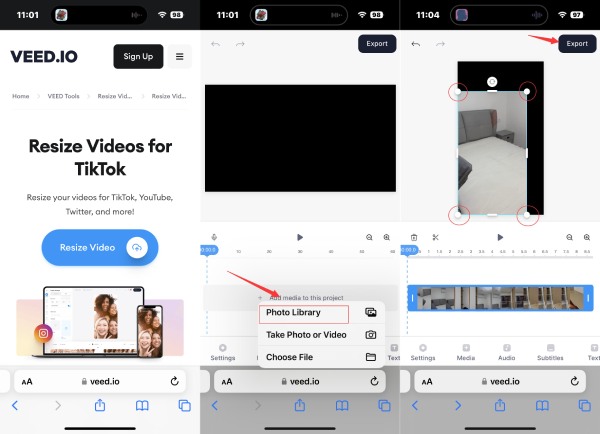
3. Klip
Klip video, ses, GIF ve resim düzenleme için tek seferde kapsamlı çözümler sunan bir platformdur. Clideo Video Resizer çevrimiçi, TikTok ve Instagram, Facebook vb. diğer sosyal medya platformları için videoları yeniden boyutlandırmanıza yardımcı olur. Bu arada, kırpma aracı videonun gereksiz kısımlarını kesebilir ve mükemmel TikTok en boy oranını elde edebilir.
Aşama 1.Üzerinde Klip resmi sitede, Diğer menüsünden "Çevrimiçi Video Resizer"ı bulabilirsiniz. Ardından video dosyanızı yüklemek için "Dosya Seç" düğmesine dokunun.
Adım 2.Yükleme ve işleme bitene kadar bekleyin. TikTok videosu için ilk seçenekten "Özel"i seçin ve "En boy oranı" seçeneğinden 9:16'yı seçin.
Aşama 3.Çıkış video formatını "Format" seçeneğini kullanarak değiştirebilirsiniz. Ardından, bu yeni TikTok videosunu indirmek için "Dışa Aktar" düğmesini tıklayın.
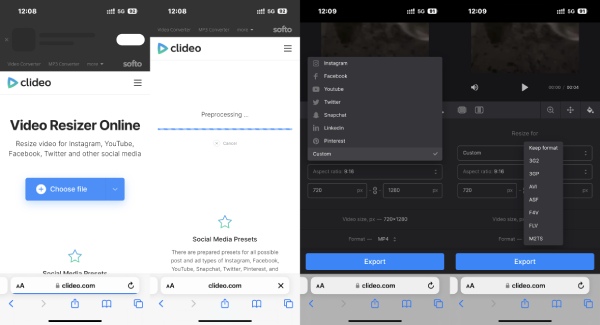
4. Kapkan
kapwing bol özellik ve kaynaklara sahip her şey dahil bir düzenleme platformudur. Kullanabilirsiniz kapwing ile iPhone veya Android cihazınızda bir videoyu kırpın tarayıcıyı açın veya uygun bir TikTok videosu için yeniden boyutlandırın. Bu arada, Kapwing video boyutlandırıcı ücretsizdir ve kaydolursanız 5 dakikanın altındaki videolar için filigran olmayacaktır. TikTok için videoyu yeniden boyutlandırdıktan sonra videoyu doğrudan Kapwing web sitesinde TikTok'ta yayınlayabilirsiniz.
Aşama 1.Cep telefonunuzun tarayıcısında "Kapwing Videoyu Yeniden Boyutlandır"ı arayın ve resmi web sitesine gidin. Video uzunluğundaki sınırlamaları azaltmak için oturum açabilirsiniz.
Adım 2.Boş bir tuvalle başlamak için "Başlayın" düğmesine dokunun. Ardından, videonuzu yeniden boyutlandırmak üzere içe aktarmak için "Yükle" düğmesine dokunun.
Aşama 3.Ardından, "Arka Planı Düzenle" düğmesine dokunun ve "ÇIKTI BOYUTU" seçeneği altında 9:16'yı seçin. TikTok için videoyu genişletmek veya kırpmak için tutamaçları da sürükleyebilirsiniz. Değişiklikleri kaydetmek için "Bitti" düğmesine dokunun.
Adım 4.Son olarak, bu yeni videoyu TikTok için cep telefonunuza kaydetmek için "Videoyu Dışa Aktar" ve "İndir" düğmesine dokunun.
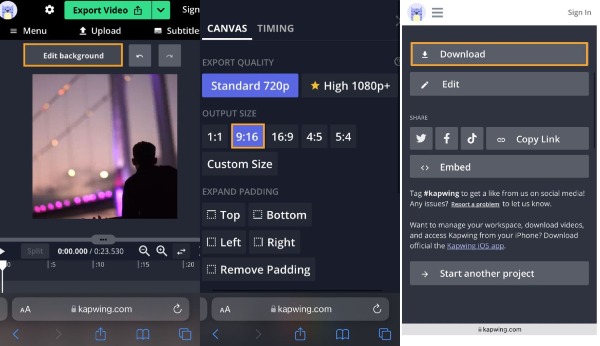
4. Bölüm: TikTok için Videoyu Yeniden Boyutlandırma hakkında SSS
-
TikTok uygulamasında videoları kırpabilir miyim?
Hayır, yapamazsın. TikTok'ta kırpma veya yeniden boyutlandırma özellikleri yoktur. Ancak TikTok'u doğru TikTok en boy oranına sahip bir video yapmak için kullanmak istiyorsanız, videonuzu doğrudan TikTok içinde çekebilirsiniz.
-
TikTok profili için maksimum video uzunluğu nedir?
TikTok profiliniz için videoları değiştirebilirsiniz. Video en az 3 saniye olmalı ancak 6 saniyeyi geçemez. Aksi takdirde, TikTok videoyu kaydetmeden önce kırpmanızı isteyecektir.
-
Haber akışı reklamları için uygun TikTok en boy oranı nedir?
Haber akışı reklamları için iki en boy oranı seçeneği vardır. Reklam videonuz 16:9 veya 1:1 olabilir. Ayrıca, haber akışı reklamları için maksimum video uzunluğu 60'lardır.
Çözüm
Şimdi, yeniden boyutlandırmak sizin hareketiniz veya TikTok için videoyu kırpın. TikTok video yükleme için pek çok ipucu öğrendikten sonra, uygun boyut, boyutlar, çözünürlük ve süre ile uygun bir videoyu başarıyla oluşturacaksınız. Bu arada, bilgisayarda TikTok'a video yüklemek istiyorsanız, AnyRec Video Converter mükemmel bir yeniden boyutlandırıcıdır ve daha fazla düzenleme özelliğinin keyfini çıkaracaksınız.
Güvenli indirme
Güvenli indirme
